Maison >Problème commun >Comment résoudre le problème de refus d'accès à Google Drive dans Chrome sous Windows 11/10
Comment résoudre le problème de refus d'accès à Google Drive dans Chrome sous Windows 11/10
- PHPzavant
- 2023-04-29 18:28:072563parcourir
Google Drive est l'une des plateformes de stockage cloud en ligne fiables utilisées aujourd'hui. Il offre jusqu'à 15 Go de stockage gratuit par utilisateur. Les utilisateurs peuvent stocker leurs fichiers et dossiers sur Drive et y accéder depuis n'importe lequel de leurs appareils.
De nombreux utilisateurs ont signalé avoir vu des erreurs lorsqu'ils tentaient d'accéder à leurs fichiers ou dossiers Google Drive. Le message d'erreur complet est le suivant :
Access to .googlrusercontent.com was denied.You don't have the authorization to view these filesHTTP ERROR 403
Voyez-vous la même erreur ? Ne vous inquiétez pas, vous n'êtes pas seul. C'est l'une des erreurs les plus courantes rencontrées par les utilisateurs de Google Drive.
Dans cet article, découvrons les correctifs possibles pour pallier cette erreur sur votre navigateur.
Avant de procéder au correctif, veuillez vous assurer des points suivants :
- Vous êtes connecté au bon compte Google depuis la fenêtre de votre navigateur.
- Vous disposez des autorisations nécessaires pour ouvrir le fichier. Si vous n'êtes pas le propriétaire du fichier et voyez cette erreur, vous pouvez demander au propriétaire du fichier de vous accorder les autorisations nécessaires.
- Si vous êtes connecté à plusieurs comptes Google, veuillez vous déconnecter de tous les comptes et vous connecter au compte à partir duquel vous souhaitez accéder aux fichiers.
Si vous voyez toujours l'erreur sur votre navigateur. Consultez les correctifs répertoriés ci-dessous.
Correction 1 : Vérifiez si le service Google est opérationnel
1. Visitez la page d'état de Google Workspace et vérifiez si le service Google Drive est opérationnel.
2. Faites défiler vers le bas et recherchez le service Google Drive. Si le service est en cours d'exécution, vous verrez une coche verte à côté. Voir la capture d'écran ci-dessous pour plus de détails.

Correction 2 : Effacer les cookies et les données de navigation
1. Ouvrez Google Chrome.
2. Dans la barre de recherche en haut, tapez la commande suivante :
chrome://settings/clearBrowserData
3. La fenêtre Effacer les données de navigation apparaît. Sous l'onglet Basique, assurez-vous de cocher l'option Cookies et autres données du site.
4. Dans la liste déroulante des plages horaires, sélectionnez Tout le temps.
5. Enfin, cliquez sur le bouton Effacer les données .
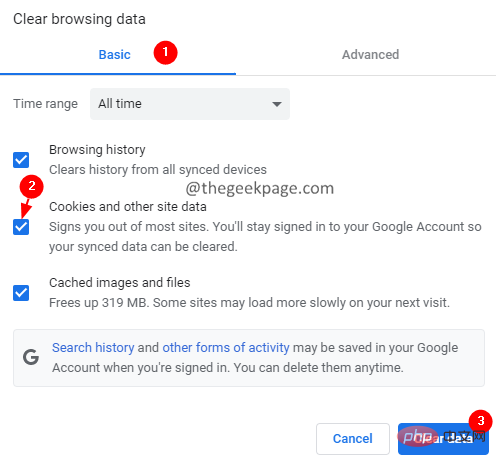
Correction 3 : essayez de vous connecter à partir d'une fenêtre de navigation privée
1 Ouvrez une fenêtre Chrome.
2. Sur le côté droit, cliquez sur les trois points.
3. Dans la liste déroulante, sélectionnez Nouvelle fenêtre de navigation privée. Alternativement, vous pouvez maintenir enfoncées simultanément les touches Ctrl+Shift+N .
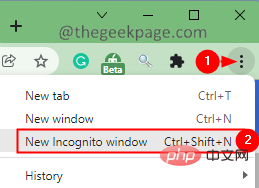
Correctif 4 : Désactiver les extensions Google
Vérifiez si une extension interfère avec le fonctionnement de Google Drive.
1. Dans la fenêtre ouverte du navigateur Chrome, saisissez chrome://extensions
2. Vous verrez une liste d'extensions. Bouton bascule pour désactiver l’extension. Vérifiez maintenant si le lecteur est ouvert.
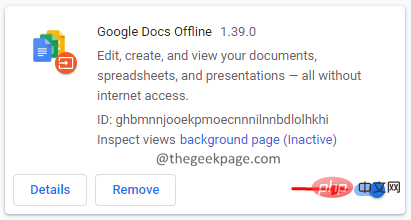
3. Répétez ce processus sur chaque extension et recherchez l'extension à l'origine du problème, une fois trouvée, cliquez sur le bouton "Supprimer" pour la supprimer.
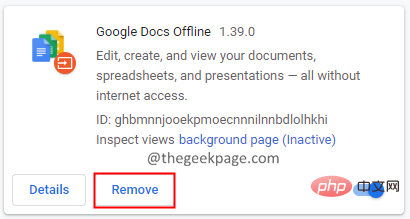
Fix 5 : Essayez de vous connecter depuis un autre navigateur ou éventuellement un nouvel appareil.
Si aucun des correctifs ci-dessus ne fonctionne, essayez de vous connecter à partir d'un autre navigateur ou d'un appareil complètement différent.
Ce qui précède est le contenu détaillé de. pour plus d'informations, suivez d'autres articles connexes sur le site Web de PHP en chinois!

